问题
这里是为了导入教材的项目,其中该教程代码使用Android studio2019编写,本人使用的是Android studio 2023。
在Android studio中直接导入其他人写的项目时,由于路径原因会出现问题,无法构建项目,我这里报错是:
Caused by: org.gradle.api.internal.plugins.PluginApplicationException: Failed to apply plugin [id 'com.android.internal.application']
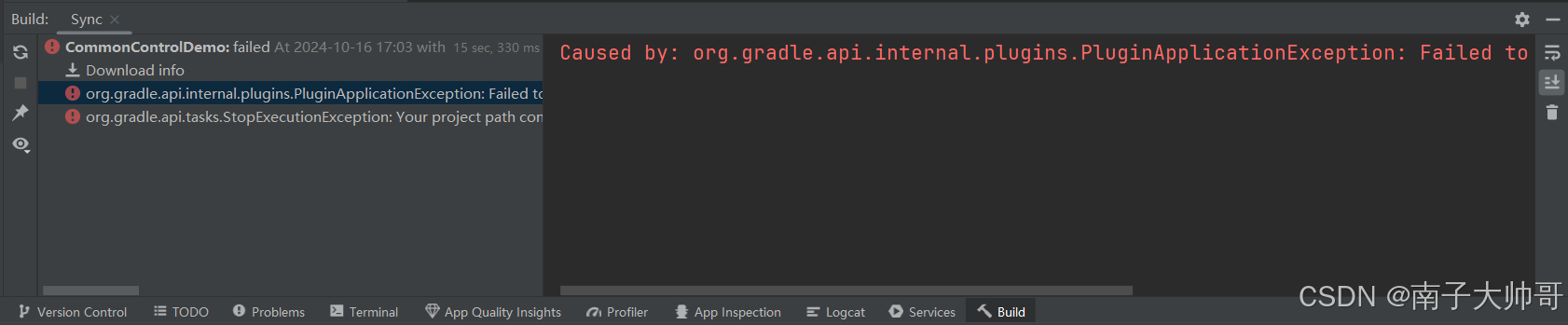
解决
首先在项目文件夹中删除.gradle 和.idea文件夹。

接着打开Android studio ,选择导入项目

选中该项目后导入。如果提示

点击ok即可,该操作是修改项目下local.properties中sdk.dir设置,如果先修改就不会提示,不过android studio可以自动检查就没必要手动修改了。
接着可以在项目中看到build.gradle文件。

该文件是配置gradle和sdk版本,可以直接手动修改
// Top-level build file where you can add configuration options common to all sub-projects/modules.
buildscript {ext {agp_version = '你的agp版本'}repositories {google()jcenter()}dependencies {//"$agp_version修改为gradle版本"classpath "com.android.tools.build:gradle:$agp_version"// NOTE: Do not place your application dependencies here; they belong// in the individual module build.gradle files}
}allprojects {repositories {google()jcenter()}
}task clean(type: Delete) {delete rootProject.buildDir
}
不过这里手动修改有点麻烦,而且可能出错。
这里推荐的是直接修改项目结构中agp和gradle version属性,修改agp版本后文件build.gradle会被自动修改。(这里修改agp目的是为了自动更新该build.gradle文件)
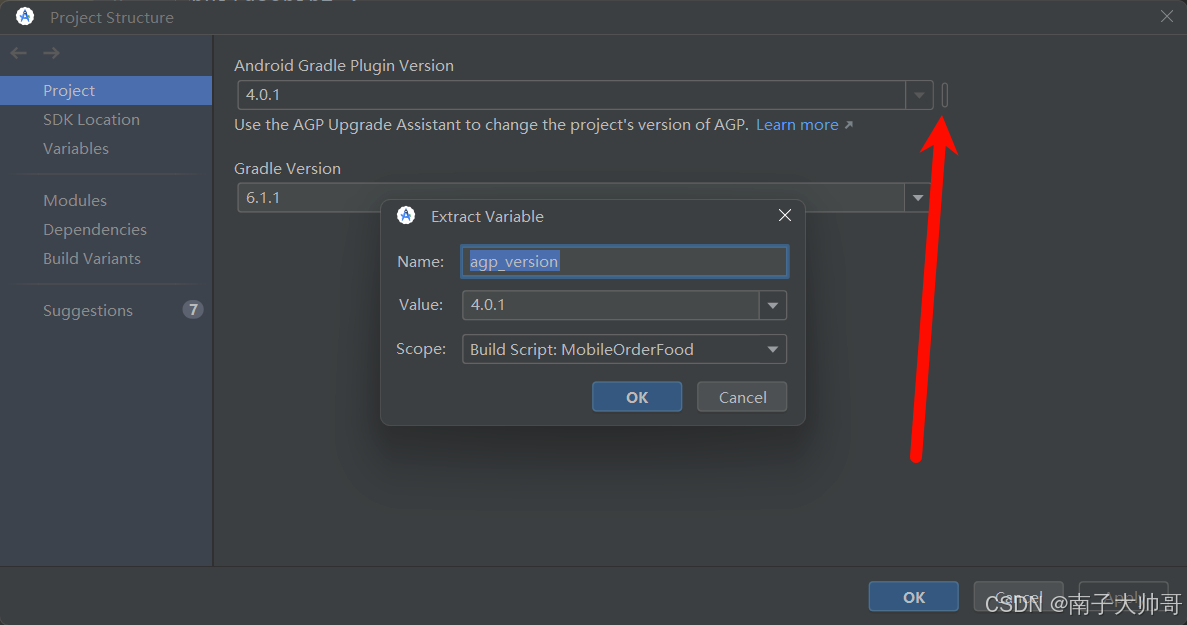
修改好的agp版本的gradle 版本后如果出现下面对的问题,这是因为gradle版本不匹配 只需要修改gradle版本,修改为推荐版本。上图中是7.2。在项目结构中修改后再次加载。发现成功构建
只需要修改gradle版本,修改为推荐版本。上图中是7.2。在项目结构中修改后再次加载。发现成功构建


项目成功运行。
